Access:サブフォームを配置するメインフォームを作成する その3|商品管理テーブルをレコードソースにします
サブフォームの作り方手順の「その3」です。親となるフォームを新規作成します。
 Home
Home  フォーム
フォーム|
サブフォームを配置するメインフォームを作成します。 通常の単票フォームの作成方法と同じです。 メインフォームにはマスターテーブルをレコードソースにし、サブフォームにはトランザクションテーブルをレコードソースにすることがよくあります。 その場合メインフォームで主となるレコードを選択すると、サブフォームにそれの明細を表示させるようなことができます。 例えば商品名を選択すると、その商品の各支店の売上げ数量や金額を表示させるようなことができます。 ここでもそのようなテーブルをレコードソースに設定します。 次回にはサブフォームを配置します。 |
■ メインフォームの作成方法
リボンの「作成」タブ-「空白のフォーム」をクリックし、フォームを新規作成します。
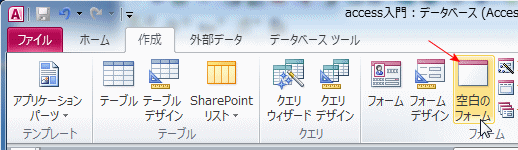
リボンの「表示」ボタンの下の▼ボタンを押し、メニューの「デザインビュー」をクリックします。
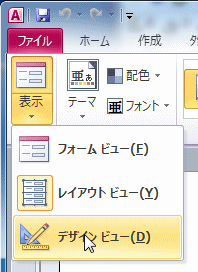
フォーム デザインツール - デザイン の プロパティをクリックします。
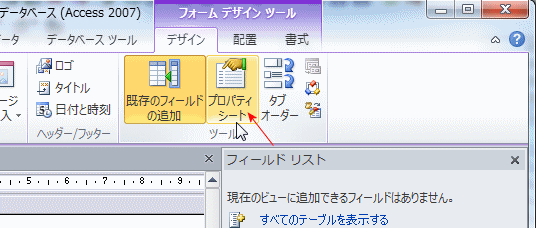
プロパティの、フォーム - データタブ - レコードソース を 「T_商品管理」に設定します。
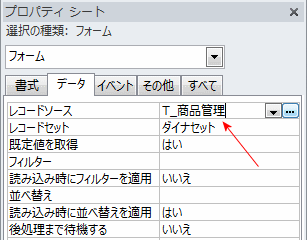
テキストボックスを配置します。
- コントロールソース: 商品ID 、 ラベルの標題: 商品ID
- コントロールソース: 商品名 、 ラベルの標題: 商品名
- コントロールソース: 商品コード 、 ラベルの標題: 商品コード
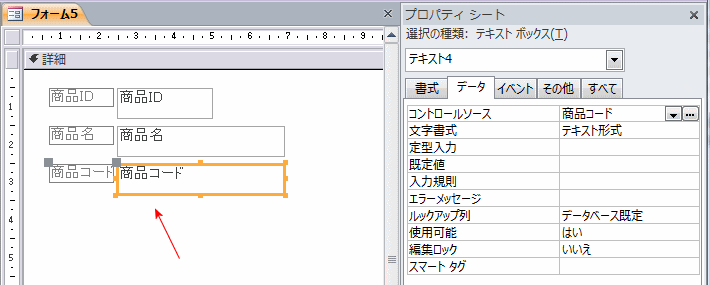
フォームを名前を付けて保存します。
ここでは「F_商品管理」としました。
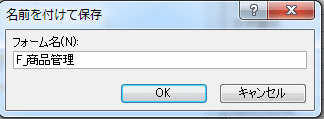
関連リンク
 Home
Home  フォーム
フォームCopyright(C) FeedSoft